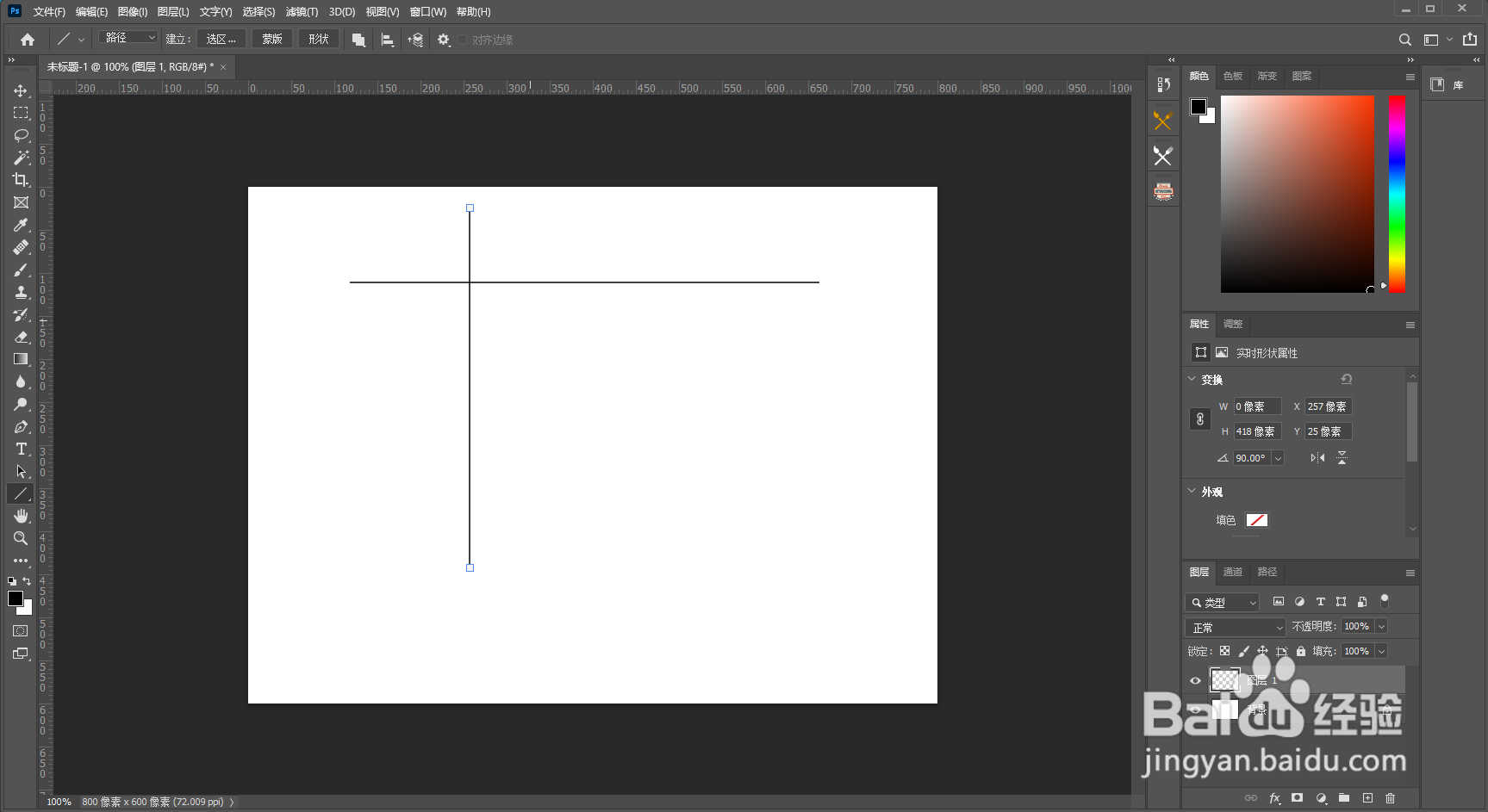PS怎么用直线工具画直线
1、在电脑中启动“Photoshop”软件,如图所示:
2、软件启动完成后,点击菜单中的文件,新建一个空白画布,如图所示:
3、鼠标右键点击左侧工具栏中的“图形工具”,选择“直线工具”,如图所示:
4、选择直线工具后,在画布上方,更改直线工具为路径,如图所示:
5、更改完成后,左手按住键盘上的“Shift”,如图所示:
6、右手按住鼠标左键,在画布上根据自己的需要,横向或纵向拖动鼠标,绘制直线,如图所示:
7、按键盘上的“Ctrl+T”启用图形变换,就可以用鼠标移动直线的位置,如图所示:
8、移动好位置后,按键盘上的“Enter”完成移动,如图所示:
声明:本网站引用、摘录或转载内容仅供网站访问者交流或参考,不代表本站立场,如存在版权或非法内容,请联系站长删除,联系邮箱:site.kefu@qq.com。
阅读量:61
阅读量:66
阅读量:31
阅读量:79
阅读量:50